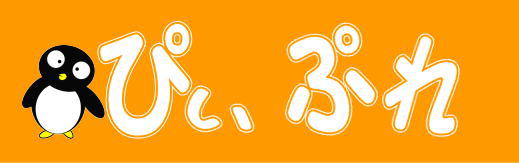無料版JUGEMでしかブログを作成したことがない私がレンタルサーバーを借り、独自のドメインを習得し、WordPressとSANGOを使ってブログを始めて1週間が過ぎました。WordPressにもようやく慣れ、ブログを書き始めることができましたが、正直どうやったらいいの?と思うことが多々ありました。
そこで、私の後に続くブロガーが少しでも早く執筆に専念できるように「2019年上半期に無料ブログを卒業し、WordPressとSANGOを初めて使うブロガー向け」というコンセプトでこれまでやってきたことをわかりやすく紹介していくことにしました。
今回のテーマは「プラグイン」についてです。
WordPressのプラグインについてはたくさんのサイトで紹介されていいます。ところが、検索上位に表示されるものは作成時期が古く、WordPressがGutenbergを搭載する前のものだったり、パージョンアップに対応しておらず使えないプラグインが掲載されたままだったりします。
これではプラグインが便利なことは理解していてもどれをインストールしたらよいかわからないですよね。
そんな私が現在インストールしているプラグインは下のリストのとおりです。
- AddQuicktag
- Easy Table of Contents
- Imsanity
- SANGO Gutenberg
- MarkerAnimation
- Contact Form 7
- Google XML Sitemaps
- Edit Author Slug
- SiteGuard WP Plugin
- Akismet Anti-Spam
どんなプラグインなのカテゴリーごとに私が参考にしたサイトと一緒に紹介していきます。
目次
記事を書くのに使うプラグイン
SANGOでは多数のショートコードが用意されています。でも、いちいち手入力で挿入するのには手間がかかるし、初心者にはハードルが高いです。そこで、このプラグインをインストールして、SANGOのショートコードを登録しておくことですぐに呼び出せるようになります。ただし、Gutenbergでは使えないので使用するときは旧エディターを呼び出して使います。「サルワカ」さんのサイトには、よく使うものをすぐに導入できるように AddQuicktagインポート用にSANGOのショートコードを用意してくださっているので導入しない手はないでしょう。ただし、「おすすめ版」には、「ボックス」「箇条書き」「ボタン」のショートコードがほぼ含まれていませんので、後で自分で追加するか「フルバージョン」をインストール必要があります。
参考 AddQuicktagで簡単にショートコードを挿入しようサルワカ
Table of Contents PlusはWordPressで目次を自動で作成してくれるプラグインです。自動というのは、記事の中の見出しを自動的に拾ってきて目次にしてくれるという意味です。つまり、記事の執筆に集中できるということです。後で原稿を手直した場合でも目次も自動的に修正される優れものです。ただ、Gutenberg上では表示されないので確認するためにはプレビュー画面を見る必要があります。
参考 SANGOでEasy Table of Contentsの目次を表示するサルワカ
Imsanityは、アップロードした画像を自動でリサイズしてくれるプラグインです。携帯等で撮影した写真をそのままアップロードするとデータばっかりが大きくて無駄が多いです。いちいち画像編集ソフトを起動しなくてすむので作業の時短には必須のプラグインといえます。
参考 【WordPress】アップロード画像のリサイズに便利なプラグイン「Imsanity」の使い方ぽこみち日和
WordPress5.0より標準となった新エディターがGutenbergです。文章をブロック単位で管理して記事を書いていきます。旧エディターを使っていた人には評判すこぶる悪いですけど私は便利だなあと思っています。そのGutenberg向けに作られたSANGO用プラグインがSANGO Gutenbergです。ブロックの+のマークをクリックすると出てくる「sango見出し」から選択して使います。
参考 SANGOでGutenbergエディタを使う方法と注意点サルワカ
Gutenberg内でこのようにマーカー風ラインを引けるプラグインがMarker Animationです。旧テキストエディターではなく、最初からGutenbergを使っている私みたいな人には便利なプラグインです。
参考 WordPressでマーカーアニメーションTechnote
サイトを構成するのに役立つプラグイン
当サイトには「コメント欄」を設置してないかわりに「お問合せフォーム」を設置しています。Contact Form 7は、難しい専門的な知識を必要とせずに、お問合せフォームが作成できるプラグインです。設定法方法も難しくなく、初心者でも「お問合せフォーム」が簡単に設置できます。
参考 Contact Form 7の基本的な使い方カゴヤのサーバー研究室
Googleにサイトの存在や構成を知らせるには、sitemap.xmlを作成し、 Google Search Consoleに送信する必要があるのだとか。でも、初心者には、sitemap.xmlとかGoogle Search Consoleとかいわれてもまったく理解できません。(私もその一人・・・) Google XML Sitemapsは、 WordPressで作ったサイトの sitemap.xmlを自動で作成・通知できるプラグインです。とりあえず参考サイトに書いてあるとおりやってみました。
参考 Google XML Sitemapsとは?WordPressサイトマップを自動送信できるツールの使い方を解説ferrent
セキュリティを高めるプラグイン
WordPressはデフォルト状態だと、ログイン時に使用しているユーザー名(ログインID)が悪意のある訪問者に簡単にばれてしまう仕様となっています。そこで、Edit Author Slugを使用することでユーザー名が第三者にバレないようにします。
参考 【2019年版】Edit Author Slugを設定してユーザー名の他人バレを防ごうマーケの時間
ログインページの保護をしてくれるWordPress向けのシンプルなセキュリティプラグインがSiteGuard WP Pluginです。インストールして少しばかりの設定でセキュリティを向上でき、ありがたいことに日本語対応しています。これはこれでなかなか考えられたプラグインだなと関心
参考 SiteGuard WP PluginJP-Secure
Akismet Anti-Spamはインストールしてあるけど実は有効化していません。なぜなら、私のブログにはコメント欄を設置していないからです。コメント欄を作る予定の人はスパム防止のために導入した方がよろしいかと思います。
参考 Akismet Anti-Spam (アンチスパム)の設定 はじめてWordPressを始める方向けうれしデザイン